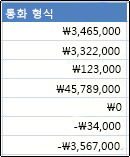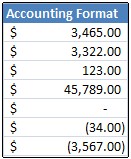숫자를 통화 수치로 표시하려면 해당 숫자의 서식을 통화로 지정해야 합니다. 이렇게 하려면 서식을 지정할 셀에 통화 또는 회계 표시 형식을 적용합니다. 숫자 서식 옵션은 홈 탭의 표시 형식 그룹에서 사용할 수 있습니다.
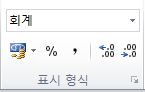
이 문서의 내용
숫자에 통화 서식 지정
셀이나 셀 범위를 선택하고 홈 탭의 표시 형식 그룹에서 회계 표시 형식 
형식을 더 자세히 제어하거나 선택 영역에 대한 서식 지정의 다른 측면을 변경하려는 경우 다음 단계를 수행할 수 있습니다.
서식을 지정할 셀 선택
홈 탭에서 표시 형식 옆의 대화 상자 표시 아이콘을 클릭합니다.
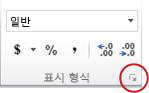
팁: Ctrl+1을 눌러 셀 서식 대화 상자를 열 수도 있습니다.
셀 서식 대화 상자의 범주 목록에서 통화 또는 회계를 클릭합니다.
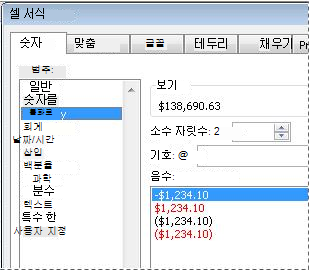
기호 상자에서 필요한 통화 기호를 클릭합니다.
참고: 통화 기호를 사용하지 않고 화폐 가치를 표시하려면 없음을 클릭합니다.
숫자에 사용할 소수 자릿수의 수를 소수 자릿수 상자에 입력합니다. 예를 들어 셀에 $138,690.63 대신 $138,691을 표시하려면 소수 자릿수 상자에 0을 입력합니다.
변경할 때 샘플 상자에 숫자를 watch. 소수 자릿수를 변경하면 숫자 표시에 어떤 영향을 주는지 보여 줍니다.
음수 상자에서 음수에 대해 사용할 표시 스타일을 선택합니다. 기존의 음수 표시 옵션을 사용하지 않으려면 원하는 숫자 서식을 만들면 됩니다. 사용자 지정 서식 만들기에 대한 자세한 내용은 사용자 지정 숫자 서식 만들기 또는 삭제를 참조하세요.
참고: 회계 숫자 서식에서는 음수 상자를 사용할 수 없습니다. 회계에서는 음수를 괄호로 묶어 표시하는 것이 표준 방식이기 때문입니다.
셀 서식 대화 상자를 닫으려면 확인을 클릭합니다.
Excel에서 데이터에 통화 서식을 적용한 후 셀에 #####이 표시되면 셀의 너비가 부족하여 데이터를 표시할 수 없는 경우일 수 있습니다. 열 너비를 확장하려면 ##### 오류가 발생한 셀이 포함된 열의 오른쪽 경계선을 두 번 클릭합니다. 그러면 열의 크기가 숫자에 맞게 자동으로 조정됩니다. 또한 열이 원하는 크기가 될 때까지 오른쪽 경계선을 끌 수도 있습니다.
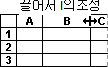
통화 서식 제거
통화 서식을 제거하려면 다음 단계에 따라 숫자 형식을 다시 설정할 수 있습니다.
-
통화 서식이 적용된 셀을 선택합니다.
-
홈 탭의 표시 형식 그룹에서 일반을 클릭합니다.
일반 서식이 지정된 셀에는 특정 숫자 서식이 없습니다.
통화 서식과 회계 서식 간의 차이
통화 서식과 회계 서식은 모두 통화 수치를 표시하는 데 사용됩니다. 아래 표에서 이 두 서식 간의 차이에 대해 설명합니다.
|
서식 |
설명 |
예제 |
|
통화 |
숫자에 통화 서식을 적용하면 통화 기호가 셀의 첫 번째 숫자 바로 옆에 표시됩니다. 사용하려는 소수 자릿수, 1000 단위 구분 기호 사용 여부 및 음수 표시 방법을 지정할 수 있습니다. 팁: 통화 서식을 빠르게 적용하려면 서식을 지정할 셀 또는 셀 범위를 선택하고 Ctrl+Shift+$를 누릅니다. |
|
|
서식 |
설명 |
예제 |
|
회계 |
통화 서식과 마찬가지로 회계 서식도 통화 수치에 사용됩니다. 그러나 이 형식은 열의 통화 기호와 숫자의 소수점을 맞춥니다. 또한 회계 서식의 경우 0은 대시로 표시되고 음수는 괄호 안에 표시됩니다. 통화 서식과 마찬가지로 원하는 소수 자릿수와 1000 단위 구분 기호 사용 여부를 지정할 수 있습니다. 사용자 지정 숫자 서식을 만드는 경우가 아니면 기본 음수 표시를 변경할 수는 없습니다. 팁: 회계 서식을 빠르게 적용하려면 서식을 지정할 셀 또는 셀 범위를 선택합니다. 홈 탭의 표시 형식 그룹에서 회계 표시 형식 |
|
특정 통화 서식 설정이 포함된 통합 문서 서식 파일 만들기
통합 문서에서 통화 서식을 자주 사용하는 경우에는 특정 통화 서식 설정이 포함된 통합 문서를 만든 다음 서식 파일로 저장하면 시간을 절약할 수 있습니다. 이 서식 파일을 사용하여 다른 통합 문서를 만들 수 있습니다.
-
통합 문서를 만듭니다.
-
기본 숫자 서식을 변경하려는 워크시트를 하나 이상 선택합니다.
워크시트 선택 방법
선택 영역
방법
단일 시트
시트 탭을 클릭합니다.

원하는 탭이 보이지 않으면 탭 스크롤 단추를 클릭하여 해당 탭을 표시한 다음 클릭합니다.

두 개 이상의 인접한 시트
첫 번째 시트의 탭을 클릭합니다. 그런 다음 Shift 키를 누른 채 선택하려는 마지막 시트의 탭을 클릭합니다.
두 개 이상의 인접하지 않은 시트
첫 번째 시트의 탭을 클릭합니다. 그런 다음 Ctrl 키를 누른 채 선택하려는 다른 시트의 탭을 클릭합니다.
통합 문서의 모든 시트
시트 탭을 마우스 오른쪽 단추로 클릭한 다음 바로 가기 메뉴에서 모든 시트 선택을 클릭합니다.
팁 여러 워크시트를 선택하면 워크시트 위쪽의 제목 표시줄에 [그룹]이 표시됩니다. 통합 문서에서 여러 워크시트 선택을 취소하려면 선택되지 않은 워크시트 중 아무 워크시트나 클릭합니다. 선택되지 않은 시트가 보이지 않을 때는 선택한 시트의 탭을 마우스 오른쪽 단추로 클릭하고 시트 그룹 해제를 클릭합니다.
-
서식을 지정할 특정 셀이나 열을 선택한 다음 통화 서식을 적용합니다.
통합 문서에 원하는 다른 사용자 지정을 만들고 다음을 수행하여 템플릿으로 저장합니다.
통합 문서를 서식 파일로 저장
-
처음으로 통합 문서를 템플릿에 저장하는 경우 먼저 기본 개인 템플릿 위치를 설정합니다.
-
파일을 클릭한 다음 옵션을 클릭합니다.
-
저장을 클릭한 다음 통합 문서 저장에서 기본 개인 서식 파일 위치 상자에 개인 서식 파일 위치의 경로를 입력합니다.
이 경로는 일반적으로 C:\Users\Public Documents\My Templates입니다.
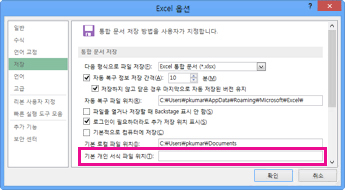
-
확인을 클릭합니다.
이 옵션이 설정되면 내 템플릿 폴더에 저장한 모든 사용자 지정 템플릿이 자동으로 새로 만들기 페이지의 개인(파일 > 새로 만들기) 아래에 표시됩니다.
-
-
파일을 클릭한 다음 내보내기를 클릭합니다.
-
내보내기에서 파일 형식 변경을 클릭합니다.
-
통합 문서 파일 유형 상자에서 서식 파일을 두 번 클릭합니다.
-
파일 이름 상자에 서식 파일에 사용할 이름을 입력합니다.
-
저장을 클릭한 다음 서식 파일을 닫습니다.
서식 파일을 기반으로 통합 문서 만들기
-
파일을 클릭한 다음 새로 만들기를 클릭합니다.
-
개인을 클릭합니다.
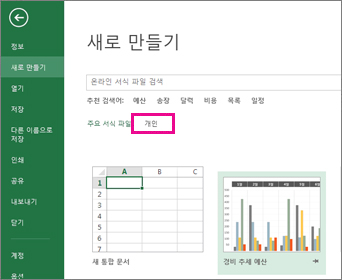
-
방금 만든 서식 파일을 두 번 클릭합니다.
Excel에서 사용자의 서식 파일을 기반으로 하는 새 통합 문서를 만듭니다.